Senin, 12 Desember 2016
Rabu, 02 November 2016
Laravel Tutorial Cara Melakukan Looping Gambar dengan HTML Image Collective Mengambil Data Dari Database
Laravel Tutorial Cara Melakukan Looping Gambar dengan HTML Image Collective Mengambil Data Dari Database
Jaka Prima MaulanaSelamat datang pengunjung primasaja.com,
kali ini kita akan membahas judul yang cukup panjang ini yaitu " Laravel Tutorial Cara Melakukan Looping Gambar dengan HTML Image Collective Mengambil Data Dari Database "
seperti pada gambar awal intro diatas apa yang akan kita yaitu bagaimana sih melakukan perulangan dan mengisi data berbeda sesuai isi database
pertama - tama buat database seperti berikut
kemudian isikan data
selanjutnya buat Model
<?php
namespace App;
use Illuminate\Database\Eloquent\Model;
class Produk_Model extends Model
{
protected $table = "produk";
}
lalu buat controller
public function index(){
$produk = Produk_Model::all();
return view('belanja.view', compact('produk'));
}
selanjutnya pada view buat perulangan
@foreach($produk as $produk)
<div class="single-product">
<div class="product-f-image">
{!! HTML::image('public/dist/images/belanja/product-1.jpg') !!}
<div class="product-hover">
<a href="#" class="add-to-cart-link"><i class="fa fa-shopping-cart"></i>Masukkan</a>
<a href="single-product.html" class="view-details-link"><i class="fa fa-link"></i> Lihat Detail</a>
</div>
</div>
<h2><a href="single-product.html"> {{ $produk->nama_produk }} </a></h2>
<div class="product-carousel-price">
<ins>RP {{ $produk->harga_produk }}</ins> <del>$800.00</del>
</div>
</div>
@endforeach
pada topik intinya yaitu setelah looping tersebut anda dapat melakukan looping dengan gambar yang berbeda dengan cara
rubah
{!! HTML::image('public/dist/images/belanja/product-1.jpg') !!}
menjadi
{!! HTML::image('folder penyimpanan gambar'. variabel perulangan) !!}
contoh
{!! HTML::image('public/dist/images/belanja/'. $produk->foto_produk) !!}
Hasil
Senin, 31 Oktober 2016
Jasa Rental Mobil Juke Tangerang
Jasa Rental Mobil Juke Tangerang
Selamat Datang Pengunjung Primasaja.com,Apakah Anda sedang membutuhkan mobil saat ini juga? Jika ya, maka anda telah berkunjung kedalam tempat yang tepat.
Kami menyediakan mobil juke untuk keperluan Anda saat ini, baik untuk keperluan acara, antar jemput, ataupun keperluan lain-lain, Dengan supir yang nyaman dalam mengendarai.
Segera Hubungi Kami :
| No Hp / Whatsapp | 0813-9807-9895 |
| Pin BB | 588F1FD0 |
| admin@primasaja.com | |
| Alamat | Perum Griya Rajeg Lestari Blok C No 24 RT 016 RW 006 Desa Tanjakan Kecamatan Rajeg |
Selasa, 29 Maret 2016
Tutorial Laravel 5.2 Instalasi Dan Penggunaan DebugBar
Tutorial Laravel 5.2 Instalasi Dan Penggunaan DebugBar
Jaka Prima Maulana
 |
| hasil tutorial instalasi dan penggunaan debugbar |
apa si kegunaan dari debugbar sebelum menggunakan ini berikut beberapa info manfaat yang bisa digunakan dari debugbar.
paket ini termasuk beberapa kolektor seperti:
QueryCollector: Show all queries, including binding + timing menampilkan semua queries, termasuk bindung dan waktu
RouteCollector: menampilkan semua informasi tentang route saat ini.
ViewCollector: menampilkan view apa yang terload
EventsCollector: menampilkan seluruh event
LaravelCollector: menampilkan versi laravel dan environment (settingan default : disable)
SymfonyRequestCollector: menaruh RequestCollector dengan informasi lebih tentang request dan response.
LogsCollector: menampilkan entri log terbaru dari storage logs (settingan default : disable)
FilesCollector: menampilkna file yang include/required oleh php (settingan default :disable)
ConfigCollector: menampilkna values dari config files (settingan default :disable)
dan masih banyak lagi kegunaan dari debugbar laravel ini
Instalasi
hal pertama yang dibutuhkan yaitu package yang bisa didapat melalui Composer berikut :
composer require barryvdh/laravel-debugbar
lalu selanjutnya buka config/app dan di provider tambahkan
Barryvdh\Debugbar\ServiceProvider::class,
lalu tambahkan di dalam array aliases
'Debugbar' => Barryvdh\Debugbar\Facade::class,
buka command prompt dan masukkan code seperti dibawah ini
php artisan vendor:publish --provider="Barryvdh\Debugbar\ServiceProvider"
Penggunaan
anda dapat menambahkan pesan dengan menggunakan script sebagai berikut
Debugbar::info($object);
Debugbar::error('Error!');
Debugbar::warning('hati hati…');
Debugbar::addMessage('pesan tambahan', 'label');
dan start/stop timing:
Debugbar::startMeasure('render','Time for rendering');
Debugbar::stopMeasure('render');
Debugbar::addMeasure('now', LARAVEL_START, microtime(true));
Debugbar::measure('My long operation', function() {
// Do something…
});
Tutorial Laravel 5.2 Cara Menggunakan Match Di Route
Tutorial Laravel 5.2 Cara Menggunakan Match
Jaka Prima Maulana
terkadang kita membutuhkan untuk mendaftarkan route yang merespon macam - macam HTTP verb. dan hal yang kita dapat gunakan yaitu method match. atau bisa juga mendaftarkan route yang merespon ke semua HTTP verb dengan menggunakan method any
Match method
kita akan mencoba contoh penggunaan method match yang dapat dilakukan dengan cara sebagai berikut :- buat route::get yang akan kita gunakan untuk mengirimkan form dengan method post dan url yang berisi home/1
Route::get('home/{nomor?}', function($nomor='tidak ada nomor'){
echo Form::open(['method'=>'post', 'url' => 'home/1']);
echo Form::submit('kirim');
echo Form::close();
});
- selanjutnya kita akan membuat match method dengan script dibawah ini tulis diatas route::get yang tadi kita sudah buat
Route::match(['post','put'], 'home/{id}', function($id){
return 'route dengan post id =>' .$id;
});
maka hasil akhir akan menjadi seperti ini
Route::(['post','put'], 'home/{id}', function($id){
return 'route dengan post id =>' .$id;
});
Route::get('home/{nomor?}', function($nomor='tidak ada nomor'){
echo Form::open(['method'=>'post', 'url' => 'home/1']);
echo Form::submit('kirim');
echo Form::close();
});
Rabu, 23 Maret 2016
Tutorial Laravel 5.2 Penggunaan GET POST PATCH ANY PUT Dan DELETE Pada Route
Tutorial Laravel 5.2 Penggunaan GET POST PATCH ANY PUT Dan DELETE Pada Route
Jaka Prima Maulana
Selamat Datang Pengunjung Primasaja.com,
Masih dengan Router Laravel sebelumnya kita telah belajar basic dari penggunaan router disini, seperti yang dijelaskan sebelumnya method yang dapat dimanfaatkan dalam router yaitu seperti GET, POST, PATCH, ANY, PUT, dan DELETE bagaimana pengoperasiannya kali ini akan dijelaskan disini.
POST
1. untuk menggunakan method post pertama hal yang akan kita lakukan adalah membuat script route seperti dibawah ini
Route::get('home/{nomor?}', function($nomor='tidak ada nomor'){
echo Form::open(['method'=>'post', 'url' => 'home/1']);
echo Form::submit('kirim');
echo Form::close();
});
2. lalu buat lagi router tepat diatas script yang baru saja kita buat ingat harus diatas untuk dapat send submit ke url home/1
Route::post('home/{id}', function($id){
return 'route dengan post id =>' .$id;
});
3. maka penggunaan method route::post sudah bisa kita terapkan maka hasilnya parametet akan dibawa dengan method post dan akan seperti gambar dibawah ini
 |
| hasil belajar penggunaan route::post |
PATCH
1. untuk contoh selanjutnya penggunaan method patch kita sudah membuat seperti script diatas tinggal rubah saja method nya menjadi patch
Route::get('home/{nomor?}', function($nomor='tidak ada nomor'){
echo Form::open(['method'=>'patch', 'url' => 'home/1']);
echo Form::submit('kirim');
echo Form::close();
});
2. lalu router yang diatas nya yang tadi kita ubah saja dari Route::post ke Route::patch
Route::patch('home/{id}', function($id){
return 'route dengan post id =>' .$id;
});
3. maka penggunaan method route::patch sudah bisa kita terapkan maka hasilnya value akan berubah menjadi patch dan kita menerapkan Route::patch seperti gambar dibawah ini
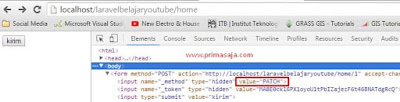 |
| hasil belajar penggunaan patch |
ANY
1. sama halnya dengan penggunaan method patch kita sudah membuat seperti script diatas tinggal rubah saja method nya menjadi any
Route::get('home/{nomor?}', function($nomor='tidak ada nomor'){
echo Form::open(['method'=>'any', 'url' => 'home/1']);
echo Form::submit('kirim');
echo Form::close();
});
2. lalu router yang diatas nya yang tadi kita ubah saja dari Route::patch ke Route::any
Route::any('home/{id}', function($id){
return 'route dengan post id =>' .$id;
});
3. maka penggunaan method route::any sudah bisa kita terapkan
PUT
1. tak mau berpanjang lebar sama halnya dengan penggunaan method any kita sudah membuat seperti script diatas tinggal rubah saja method nya menjadi PUT
Route::get('home/{nomor?}', function($nomor='tidak ada nomor'){
echo Form::open(['method'=>'put', 'url' => 'home/1']);
echo Form::submit('kirim');
echo Form::close();
});
2. lalu router yang diatas nya yang tadi kita ubah saja dari Route::any ke Route::put
Route::put('home/{id}', function($id){
return 'route dengan post id =>' .$id;
});
3. maka penggunaan method route::put sudah bisa kita terapkan seperti gambar dibawah ini
 |
| hasil belajar penggunaan put |
DELETE
1. telah sampai kita pada puncak tutorial kali ini yaitu penggunaan method delete script diatas tinggal rubah saja method nya menjadi DELETE
Route::get('home/{nomor?}', function($nomor='tidak ada nomor'){
echo Form::open(['method'=>'delete', 'url' => 'home/1']);
echo Form::submit('kirim');
echo Form::close();
});
2. lalu router yang diatas nya yang tadi kita ubah saja dari Route::put ke Route::delete
Route::delete('home/{id}', function($id){
return 'route dengan post id =>' .$id;
});
3. maka penggunaan method route::delete sudah bisa kita terapkan seperti gambar dibawah ini
Tutorial Laravel 5.2 Bagaimana Menggunakan Localization Language Untuk Merubah Bahasa Di Web
Tutorial Laravel 5.2 Bagaimana Menggunakan Localization Language Untuk Merubah Bahasa Di Web
Selamat datang pengunjung primasaja.com,
tutorial kali ini akan membahas mengenai " Bagaimana Menggunakan Localization Language Untuk Merubah Bahasa Di Web ".
Laravel 5.2, laravel memiliki fitur pelayanan untuk mendatangkan string merubah ke berbagai bahasa dengan mudah. anda dapat mengecek perubahan bahasa yang dapat kita lakukan atau membuat bahasa sendiri di resources/lang.
untuk memulainya kita akan merubah bahasa secara simple melalui router berikut contoh sederhananya.
1. Pertama - tama buka resources/lang/en lalu copy contoh file pagination.php dan buat folder baru di resources/lang dengan nama ind yang mengartikan kita akan membuat pagination dalam bahasa lain yaitu mengubahnya ke bahasa indonesia. lalu paste file pagination.php didalam folder ind
2. buka file pagination.php yang berada dalam folder ind dan ubah kata - kata seperti ini
<?php
return [
'previous' => '« Sebelumnya',
'next' => 'Selanjutnya »',
];
3. buka route dan buat route seperti berikut
Route::get('/', function(){
echo Lang::get('pagination.next');
echo trans('pagination.next');
});
4. kedua script diatas antara Lang dan trans sama saja lalu coba buka browser anda apa yang akan ditampilkan? maka akan tampil seperti berikut ini
5. kenapa masih berbahasa inggris? karena kita belum mengatur pemilihan default bahasanya. pengaturan bahasa dapat dibuka di App\config.php lalu cari kata 'locale' => 'en', dan ubah ke 'locale' => 'ind',
6. selesai coba buka lagi dan next akan berubah menjadi sesudah :)
Selasa, 22 Maret 2016
Tutorial Laravel 5.2 Instal Package Form & HTML
Tutorial Laravel 5.2 Instal Package Form & HTML
Jaka Prima Maulana |
Instal Package Form & HTML |
Tutorial kali ini membahas mengenai " Tutorial Laravel 5.2 Instal Package Form & HTML "
1. buka https://laravelcollective.com/ lalu masuk ke Form & HTML
2. maka informasi langkah untuk menginstalasi package Form & HTML ada disana
3. langkah awal yang dilakukan yaitu buka file composer.json untuk menambahkan script yang meminta kebutuhan package form dan html
4. tambahkan "laravelcollective/html": "5.2.*" pada :
"require": {
Letakkan Disini
}5. buka command prompt dan update composer dengan cara mengetikkan composer update6. selanjutnya, tambahkan provider baru di array providers yang berada di config/app.php
seperti berikut :
'providers' => [
// ...
Collective\Html\HtmlServiceProvider::class,
// ...
],
dan terakhir tambahkan 2 class aliases di aliases array masih dalam app.phpFinally, add two class aliases to the
aliases array of config/app.php: 'aliases' => [
// ...
'Form' => Collective\Html\FormFacade::class,
'Html' => Collective\Html\HtmlFacade::class,
// ...
],8. untuk mengujinya buka route laravel dan isikan
Route::get('/', function(){
echo Form::open();
echo Form::close();
});
9. jika berhasil maka tidak akan muncul error dan jika dilihat di resource maka akan terlihat
| <form method="POST" action="http://localhost/laravelbelajar" accept-charset="UTF-8"><input name="_token" type="hidden" value="cAQnznVBO2308qm0t3WA59yjxtTycpkBSPHuhsv3"></form> |
Tutorial Laravel 5.2 Menghilangkan Public Folder
Tutorial Laravel 5.2 Menghilangkan Public
Jaka Prima Maulana
Selamat datang pengunjung primasaja.com,
 |
| Hasil Belajar Laravel 5.2 Menghilangkan Public Folder |
tutorial kali ini akan membahas mengenai " Menghilangkan Public Folder Di Laravel 5.2 "
Saat selesai melakukan penginstalan laravel yang fresh anda harus membuka http://localhost/laravel/public pada URL untuk mengakses view yang diinginkan.
lalu bagaimana jika hanya ingin menampilkan view dengan hanya URL http://localhost/laravel maka berikut admin berikan simple tutorial untuk melakukannya
1. pertama buka public folder dan pindahkan segala isi didalam C:\xampp\htdocs\laravelbelajar\public\ ke C:\xampp\htdocs\laravelbelajar\
2. langkah selanjutnya buka index.php dan ubah link url dalam isi script dari
require __DIR__.'/../bootstrap/autoload.php';
$app = require_once __DIR__.'/../bootstrap/app.php';
ke
require __DIR__.'/bootstrap/autoload.php';
$app = require_once __DIR__.'/bootstrap/app.php';
3. selesai, sekarang anda dapat mengakses website anda tanpa url public lagi :)
Catatan : cara ini tidak terlalu aman atau rentan terhadap serangan website
Rabu, 16 Maret 2016
Tutorial Instalasi Bower
Tutorial Instalasi Bower
Jaka Prima MaulanaSelamat datang pengunjung primasaja.com,
Tutorial kali ini akan membahas mengenai "Tutorial Instalasi Bower", Website dibuat dengan banyak hal dari framworks, libraries, assets, dan utility. Bower adalah alat untuk memanajemen semua itu.
untuk memulainya, Bower itu menangkap dan menginstall paket dari semuanya, menangani pencarian, download, dan menyimpan berbagai macam kebutuhan yang anda cari. Bower ini akan melacak paket yang dinginkan dalam file, bower.json.
Untuk memulainya menginstall yaitu dengan mengetikkan
$ npm install -g bowertetapi sintak npm itu terdapat dalam package node.js maka sebelum instalasi bower instalasi dahulu node dan npm disini lalu juda dibutuhkan git download disini
setelah download dan install node dan git kemudian buka Command Prompt dan ketikkan npm install -g bower.
maka bower akan terinstall di C:\Users\jaka\AppData\Local
Senin, 14 Maret 2016
Tutorial Laravel 5.2 Menampilkan Isi Field Database
Tutorial Laravel 5.2 Menampilkan Isi Field Database
Jaka Prima Maulana
 |
| Hasil belajar Tutorial Laravel 5.2 Menampilkan Isi Field Database |
Selamat datang pengunjung primasaja.com,
Tutorial kali ini akan membahas mengenai "Menampilkan isi database di laravel 5.2" langsung saja untuk melakukannya anda hanya perlu menampilkan sintak yang sangat sederhana yaitu {{ $post -> kolom yang ingin di tampilkan }}
1. langkah awal untuk memulainya pastinya buat dahulu database dengan nama databaselaravel52 dan tabel bernama posts lalu buat field dan isinya seperti dibawah ini sebagai contoh :
 |
| contoh isi tabel posts |
2. lalu buka file .env dan masukkan data database yang sudah dibuat pada
DB_HOST= 127.0.0.1
DB_DATABASE= databaselaravel52
DB_USERNAME= root
DB_PASSWORD=
DB_DATABASE= databaselaravel52
DB_USERNAME= root
DB_PASSWORD=
3. Langkah selanjutnya buat router belajarpostingandatabase seperti dibawah ini
Route::get('belajarpostingandatabase', 'jakacontroller@tampilisidatabase');
4. Lalu buat Controller seperti yang sudah dispesifikasikan yaitu jakacontroller dan buat method tampilisidatabase contohnya bisa anda ketik seperti dibawah ini
<?php
namespace App\Http\Controllers;
use App\Post;
use App\Http\Controllers\Controller;
class jakaController extends Controller
{
public function tampilisidatabase(){
$posts = Post::all();
return view('belajarpostingandatabase', ['posts' => $posts]);
}
}
5. seperti yang sudah dispesifikasikan diatas dalam tulisan berwarna merah selanjutnya buat model dengan nama post.php didalam folder App lalu isikan sintaks seperti dibawah ini
<?php
namespace App;
use Illuminate\Database\Eloquent\Model;
class Post extends Model
{
}
6. selanjutnya buat view belajarpostingandatabase.blade.php di folder resources/views/ dan buat isi script seperti berikut ini
@foreach ($posts as $post)
<article class="post" data-postid="{{ $post->id }}">
<h2>{{ $post->body }}</h2>
</article>
@endforeach
sekarang anda jalankan program laravel yang sudah kita buat dengan memanggil URL di browser http://localhost/laraveljakabelajar/public/belajarpostingandatabase dan taraa hasil isi database yang tadi sudah dibuat sudah muncul sekarang :)
Rabu, 24 Februari 2016
Pengenalan Dan Instalasi Meteor Javascript Framework
Pengenalan Dan Instalasi Meteor Javascript Framework
Jaka Prima Maulana
Selamat datang pengunjung primasaja.com,
pada pembahasan kali ini admin akan membicarakan tentang Meteor sebuah platform javascript untuk pengembang web modern dan aplikasi handphone. tetapi biar lebih semangat lagi mempelajarinya mau tau dulukan apa aja sih keunggulan dan bedanya dengan framework lainnya berikut beberapa kutipan yang saya ambil dari web resminya
meteor ini teknologi yang disetting untuk membuat reaktif client yang terhubung dengan aplikasi, alat untuk membangun, paket dari node.js dan javascript umum dari komunitas.
apa fungsi dan keunggulan dari meteor yaitu sebagai berikut:
1. Meteor mengijinkan kamu untuk membangun dan mengembangkan dalam satu bahasa pemrograman yaitu javascript. dalam semua lingkungan pengembang seperti server aplikasi, web browser, dan perangkat handphone
2. meteor menggunakan data seperti di kabel, maksudnya server akan mengirimkan data, tidak HTML, dan client meminta itu.
3. meteor mencakup ekosistem, membawa bagian terbaik dari komunitas JavaScript sangat aktif untuk Anda dalam cara yang hati-hati dan dipertimbangkan.
4. aplikasi web realtime seperti twitter dan facebook.
5. membangun reaktif aplikasi untuk iOS, Android, dan web semuanya dalam javascript dengan open source platform
setelah beberapa penjelasan tersebut sudahkah kalian tertarik untuk mencobanya? baik mari kita mulai melakukan instalasi nya tutorial ini akan dibagi menjadi 2 yaitu instalasi dalam platform OS windows dan OS X / linux
Windows
1. download installernya disini https://install.meteor.com/windows
2. lalu instal dengan memilih InstallMeteor.exe yang telah didownload tadi
3. setelah selesai untuk windows 8.1 restart terlebih dahulu. lalu buka command prompt dan ketikkan meteor create "namafolderyangmaudibuat" (tanpa tanda petik) contoh : meteor create meteorprimasaja4. lalu jalankan aplikasi dengan masuk kedirektori yang sudah anda buat tadi dengan mengetikkan cd "namafolderyangtadidibuat" contoh : cd meteorprimasaja
5. lalu ketikkan meteor
7. lalu buka browser anda dan ketikkan http://localhost:3000/
8. selamat anda telah berhasil menginstal meteor framework
OSX & Linux
untuk osx dan linux download melalui terminal dengan mengetikkan seperti berikut:
curl https://install.meteor.com/ | sh
Kamis, 28 Januari 2016
Tutorial Merubah Localhost Menjadi Domain Atau Nama Terserah Anda
Jaka Prima Maulana
Selamat Datang Pengujung Primasaja.com.
Pernah melihat URL seperti gambar diatas pada webserver local anda? Sedangkan saat pertama menginstal xampp, wamp, appserv anda hanya dapat mengetikkan Localhost atau 127.0.0.1 untuk dapat mengakses webserver di local anda. loh kok begitu kok bisa itu diapaain jika itu pertanyaan yang anda lontarkan maka primasaja.com akan menjawabnya.
apa yang anda perlukan untuk dapat melakukan seperti sama halnya dengan teman anda atau seperti gambar diatas yaitu dengan memberikan beberapa sentuhan perubahan pada file hosts yang berada di windows dan httpd.conf yang berada pada webserver anda. Berikut langkah - langkah nya dibentuk dengan contoh XAMPP control panel.
1. Hal pertama yang anda lakukan adalah sebelum mengedit file host yaitu pastikan antivirus dan settingan lainnya mengizinkan anda untuk melakukan perubahan pada file hosts yang berada pada system32 windows. jika anda menggunakan avira antivirus seperti saya nonaktifkan dahulu sementara
2. lalu buka C:\Windows\System32\drivers\etc cari hosts lalu buka dengan menggunakan notepad atau text editor lainnya. maka akan muncul source isi file seperti dibawah ini
# Copyright (c) 1993-2009 Microsoft Corp.
#
# This is a sample HOSTS file used by Microsoft TCP/IP for Windows.
#
# This file contains the mappings of IP addresses to host names. Each
# entry should be kept on an individual line. The IP address should
# be placed in the first column followed by the corresponding host name.
# The IP address and the host name should be separated by at least one
# space.
#
# Additionally, comments (such as these) may be inserted on individual
# lines or following the machine name denoted by a '#' symbol.
#
# For example:
#
# 102.54.94.97 rhino.acme.com # source server
# 38.25.63.10 x.acme.com # x client host
# localhost name resolution is handled within DNS itself.
# 127.0.0.1 localhost
# ::1 localhost
lalu tambahkan 127.0.0.2 "isiterserah anda" contoh : 127.0.0.2 primasaja.com tambahkan dibawah tulisan # ::1 localhost, kemudian simpan
3. buka httpd.conf di C:\xampp\apache\conf lalu tambahkan di bawah ServerName localhost:80 seperti format berikut ServerName "isiterserah anda":80 contoh : ServerName primasaja.com:80, kemudian simpan
4. terakhir coba cek URL yang anda masukkan tersebut berhasil atau tidak, jika belum coba restart dahulu komputer anda dan coba lagi, salam... :)
Selengkapnya..
Selamat Datang Pengujung Primasaja.com.
 |
| Merubah Localhost Menjadi Domain atau nama lainnya |
Pernah melihat URL seperti gambar diatas pada webserver local anda? Sedangkan saat pertama menginstal xampp, wamp, appserv anda hanya dapat mengetikkan Localhost atau 127.0.0.1 untuk dapat mengakses webserver di local anda. loh kok begitu kok bisa itu diapaain jika itu pertanyaan yang anda lontarkan maka primasaja.com akan menjawabnya.
apa yang anda perlukan untuk dapat melakukan seperti sama halnya dengan teman anda atau seperti gambar diatas yaitu dengan memberikan beberapa sentuhan perubahan pada file hosts yang berada di windows dan httpd.conf yang berada pada webserver anda. Berikut langkah - langkah nya dibentuk dengan contoh XAMPP control panel.
1. Hal pertama yang anda lakukan adalah sebelum mengedit file host yaitu pastikan antivirus dan settingan lainnya mengizinkan anda untuk melakukan perubahan pada file hosts yang berada pada system32 windows. jika anda menggunakan avira antivirus seperti saya nonaktifkan dahulu sementara
 |
| mematikan antivirus yang melindungi perubahan hosts |
# Copyright (c) 1993-2009 Microsoft Corp.
#
# This is a sample HOSTS file used by Microsoft TCP/IP for Windows.
#
# This file contains the mappings of IP addresses to host names. Each
# entry should be kept on an individual line. The IP address should
# be placed in the first column followed by the corresponding host name.
# The IP address and the host name should be separated by at least one
# space.
#
# Additionally, comments (such as these) may be inserted on individual
# lines or following the machine name denoted by a '#' symbol.
#
# For example:
#
# 102.54.94.97 rhino.acme.com # source server
# 38.25.63.10 x.acme.com # x client host
# localhost name resolution is handled within DNS itself.
# 127.0.0.1 localhost
# ::1 localhost
lalu tambahkan 127.0.0.2 "isiterserah anda" contoh : 127.0.0.2 primasaja.com tambahkan dibawah tulisan # ::1 localhost, kemudian simpan
3. buka httpd.conf di C:\xampp\apache\conf lalu tambahkan di bawah ServerName localhost:80 seperti format berikut ServerName "isiterserah anda":80 contoh : ServerName primasaja.com:80, kemudian simpan
4. terakhir coba cek URL yang anda masukkan tersebut berhasil atau tidak, jika belum coba restart dahulu komputer anda dan coba lagi, salam... :)
Langganan:
Komentar
(
Atom
)











